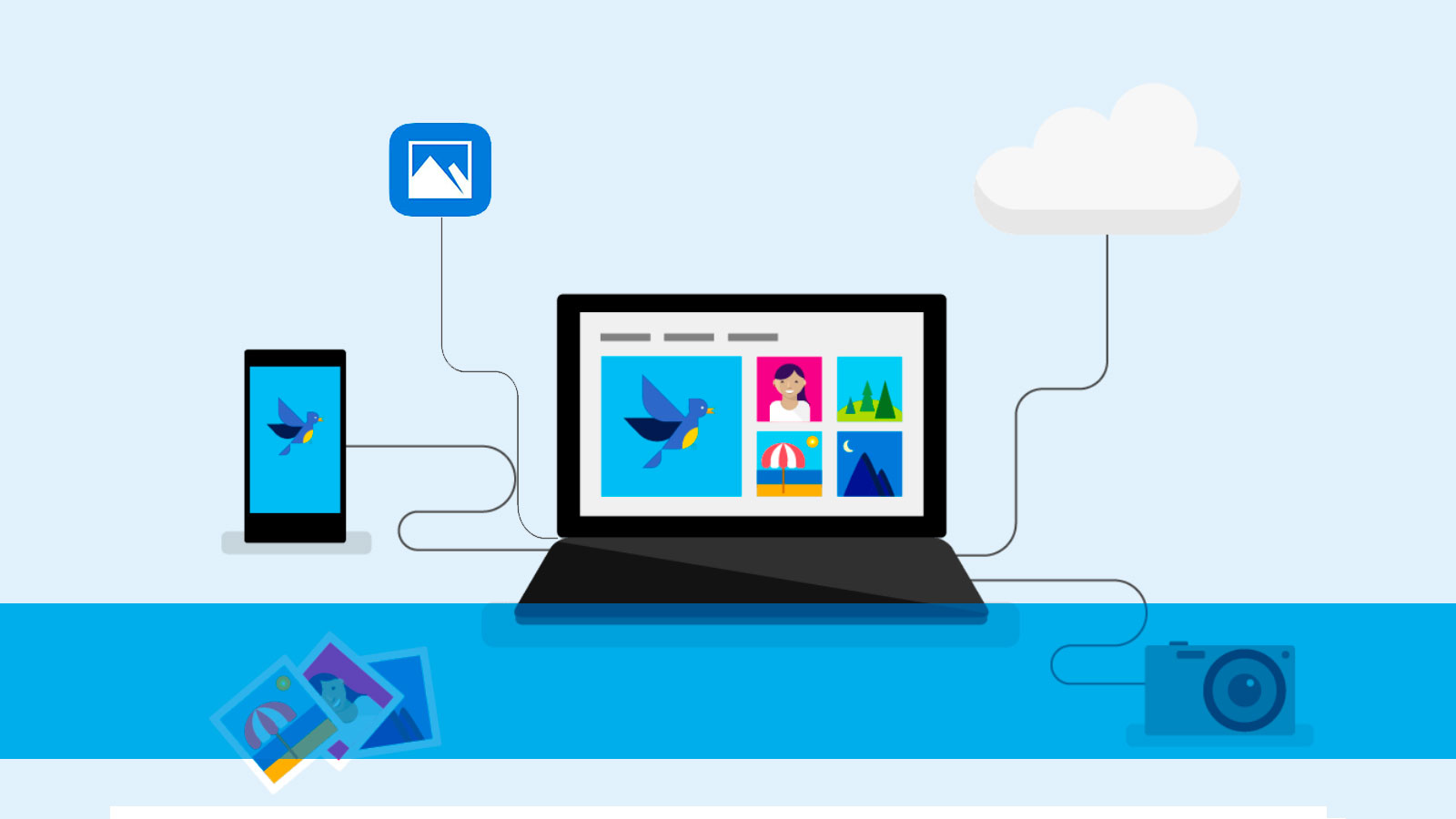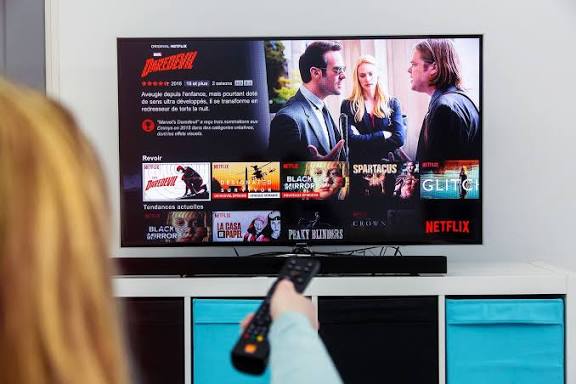El rendimiento de tu PC puede deteriorarse con el tiempo debido a diversos factores, como la acumulación de archivos innecesarios, programas en segundo plano o hardware obsoleto. Optimizar tu computadora no solo mejora su velocidad, sino que también prolonga su vida útil. En este artículo, te presentamos una guía completa y optimizada para SEO sobre cómo mejorar el rendimiento de tu PC.
1. Limpia los archivos innecesarios y temporales
Con el uso constante, tu PC acumula archivos temporales, cachés y datos innecesarios que ocupan espacio en el disco y ralentizan el sistema.
Pasos para limpiar archivos:
- Utiliza la herramienta de limpieza de disco: Windows cuenta con una herramienta integrada llamada «Liberador de espacio en disco». Puedes acceder a ella escribiendo «Liberador de espacio en disco» en la barra de búsqueda.
- Elimina archivos temporales manualmente:
- Presiona
Win + R, escribe%temp%y pulsa Enter. - Selecciona todos los archivos en la carpeta y elimínalos.
- Presiona
- Instala software especializado: Programas como CCleaner pueden ayudarte a automatizar esta limpieza.
Palabras clave relacionadas: optimizar PC, limpieza de disco, eliminar archivos temporales.
2. Desactiva programas innecesarios al inicio
Muchos programas se configuran para iniciarse automáticamente al encender el PC, lo que aumenta el tiempo de arranque y consume recursos.
Cómo desactivar programas al inicio:
- Presiona
Ctrl + Shift + Escpara abrir el Administrador de tareas. - Ve a la pestaña «Inicio».
- Identifica los programas innecesarios y desactívalos haciendo clic derecho y seleccionando «Deshabilitar».
Reducir los procesos al inicio puede marcar una gran diferencia en la velocidad general de tu sistema.
Palabras clave relacionadas: optimización de inicio, rendimiento del PC, arranque rápido.
3. Actualiza tu sistema operativo y controladores
Tener un sistema operativo actualizado es crucial para el rendimiento y la seguridad de tu PC. Las actualizaciones incluyen mejoras en la velocidad, parches de seguridad y soluciones para errores comunes.
Pasos para actualizar:
- Windows:
- Ve a Configuración > Actualización y seguridad > Windows Update.
- Haz clic en «Buscar actualizaciones».
- Controladores:
- Usa programas como Driver Booster o ve al sitio web del fabricante de tu hardware para descargar las versiones más recientes.
Palabras clave relacionadas: actualizar Windows, controladores actualizados, parches de seguridad.
4. Desfragmenta y optimiza el disco duro
Con el tiempo, los archivos en un disco duro se fragmentan, lo que ralentiza el acceso a los datos. Desfragmentar el disco organiza estos archivos y mejora la velocidad.
Cómo desfragmentar:
- Escribe «Desfragmentar y optimizar unidades» en la barra de búsqueda de Windows.
- Selecciona el disco que deseas optimizar y haz clic en «Optimizar».
Nota: Si tienes un disco SSD, no necesitas desfragmentarlo. En su lugar, asegúrate de habilitar la función TRIM.
Palabras clave relacionadas: desfragmentar disco, optimización de disco, rendimiento del PC.
5. Aumenta la memoria RAM
Si trabajas con programas exigentes o sueles tener muchas pestañas abiertas en tu navegador, aumentar la memoria RAM puede mejorar significativamente el rendimiento.
Consideraciones:
- Verifica la compatibilidad: Asegúrate de que la RAM sea compatible con la placa base de tu PC.
- Instalación: Si no tienes experiencia, es mejor acudir a un técnico.
Palabras clave relacionadas: mejorar rendimiento con RAM, ampliar memoria, optimizar hardware.
6. Revisa el estado de tu disco duro o SSD
Los problemas físicos en el almacenamiento pueden afectar gravemente el rendimiento de tu computadora.
Cómo comprobar el estado del disco:
- Escribe
chkdsken la barra de búsqueda para realizar un análisis básico. - Usa herramientas como CrystalDiskInfo para obtener un informe detallado.
Si el disco duro presenta fallos, considera reemplazarlo por un SSD, que es mucho más rápido.
Palabras clave relacionadas: estado del disco duro, fallo en SSD, almacenamiento rápido.
7. Elimina programas que no utilizas
El software que no usas ocupa espacio y, en algunos casos, consume recursos en segundo plano.
Cómo desinstalar programas:
- Ve a Configuración > Aplicaciones > Aplicaciones y características.
- Selecciona el programa y haz clic en «Desinstalar».
Consejo: Revisa periódicamente tu lista de programas y elimina los que ya no necesites.
Palabras clave relacionadas: desinstalar programas, liberar espacio, rendimiento del PC.
8. Instala un antivirus y realiza análisis frecuentes
El malware y los virus pueden ralentizar tu PC al consumir recursos en segundo plano. Contar con un buen antivirus es esencial para mantener tu sistema limpio y seguro.
Recomendaciones:
- Usa un antivirus confiable como Windows Defender, Avast o Bitdefender.
- Realiza análisis completos de manera regular.
Palabras clave relacionadas: eliminar virus, protección antivirus, seguridad en PC.
9. Ajusta los efectos visuales de Windows
Los efectos visuales pueden ser atractivos, pero consumen recursos que podrías necesitar para otras tareas.
Cómo ajustar los efectos:
- Haz clic derecho en «Este equipo» y selecciona «Propiedades».
- Ve a «Configuración avanzada del sistema» y haz clic en «Configuración» dentro de la sección Rendimiento.
- Selecciona «Ajustar para obtener el mejor rendimiento».
Palabras clave relacionadas: ajustar efectos visuales, rendimiento de Windows, optimización gráfica.
10. Considera una reinstalación limpia de Windows
Si después de seguir estos pasos tu PC sigue lento, una reinstalación limpia puede ser la solución definitiva. Esto eliminará archivos corruptos, virus y configuraciones problemáticas.
Pasos básicos:
- Realiza una copia de seguridad de tus archivos importantes.
- Descarga la herramienta de creación de medios de Windows desde el sitio oficial de Microsoft.
- Sigue las instrucciones para reinstalar el sistema operativo.
Palabras clave relacionadas: reinstalación de Windows, formato de PC, rendimiento óptimo.
Conclusión
Optimizar el rendimiento de tu PC es esencial para mantener su velocidad y funcionalidad. Al seguir estos pasos, no solo disfrutarás de una computadora más rápida, sino que también prolongarás su vida útil. Recuerda realizar mantenimientos periódicos y estar atento a las actualizaciones.
Meta descripción: Descubre cómo mejorar el rendimiento de tu PC con estos 10 consejos prácticos. Limpia tu disco, ajusta configuraciones y optimiza el hardware para una computadora más rápida.